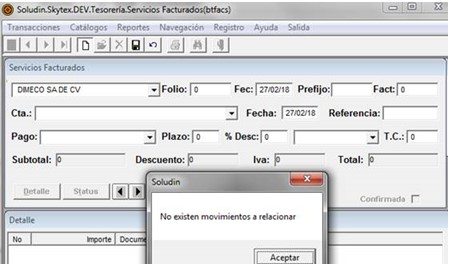418
418
Se podrán realizar Pagos de Servicios completos o parciales, es decir, una Requisición de Servicio (itreqs) va a poder relacionarse a uno o más Servicios Facturados (btfacs) hasta cubrir el importe completo de la requisición.
Para poder facturar un servicio ya sea de forma parcial o completo la Requisición debe estar autorizada por Salvador Cassab, para esto se tiene un estatus llamado Autorización Pago en las Requisiciones el cual solo él podrá mover.
Ruta de Acceso: Inventarios/Transacciones/Requisiciones de Servicios x Autorizar (itautp)
Solunet: Para acceder deberá dar clic en la lupa y teclear el nombre del programa (itautp)
Área de aplicación: Dirección
Proceso.
Soludin. En la pantalla aparecerán en el recuadro de arriba todas las requisiciones que aún no se autorizan mostrando Folio, Proveedor, Importe y Observaciones. Dando doble clic sobre el renglón se moverá al recuadro de abajo y una vez que se hayan movido las requeridas deberá darle clic al botón ejecutar para autorizarlas.
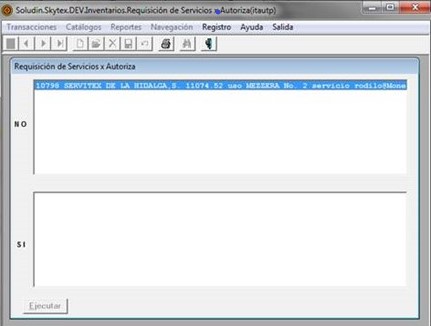
Solunet. Solo deben marcar el recuadro a la derecha de los folios a autorizar y dar clic en ejecutar.

En la Requisición de servicio se moverá el estatus Autorización Pago a SI)
Ruta de Acceso: Inventarios/Transacciones/Requisición de Servicios (itreqs)
Solunet: Para acceder deberá dar clic en la lupa y teclear el nombre del programa (itreqs)
Area de aplicación: Dirección
Si algún otro usuario lo tratara de mover se mostrará un mensaje de error.
Soludin.

Solunet.

Ruta de Acceso: Debe ingresar a la página de Grupo Skytex (www.skytex.com.mx). Para mayor información consultar el instructivo Portal de Proveedores.
Area de aplicación: Proveedores
Proceso.
Al subir el Proveedor su factura en el portal, se validan los siguientes estatus en la requisición:
- NO esté facturada total.
- Este Autorizada (estatus Autorización Pago en SI).
De lo contrario marcará error:


Si se sube una factura por el monto total de la requisición, se va a generar un Servicio Facturado (este es el procedimiento normal) y se marca como Facturada la requisición.

Si se sube una factura por un importe menor a la Requisición, se va a generar un Servicio Facturado y la requisición se va a marcar como Facturada Parcial (se podrá generar otro Servicio
Facturado con este mismo folio de requisición).


Al subir otra factura y relacionarla a la Requisición anterior (marcada como parcial), se marcará como Facturada si ya se alcanzó el importe total.

Ruta de Acceso: Tesorería/Transacciones/Servicios Facturados(btfacs)
Solunet: Para acceder deberá dar clic en la lupa y teclear el nombre del programa (btfacs)
Area de aplicación: Tesorería.
Si generan el servicio facturado desde Soludin, se aplican las mismas validaciones.
- NO esté facturada.
- Este Autorizada (estatus Autorización Pago en SI).
Ejemplo: No se podrá Relacionar la requisición del caso anterior, debido a que ya está facturada completamente.